大家都知道,以前的XP系统中会直接显示文件的扩展名,人们想要改变文件的格式,只要直接修改这个扩展名就可以了,还是很方便的。但是不知道大家有没有注意到,自从win7系统以来,系统就不会直接显示扩展名了,这样虽然是美观了不少,但是对于修改格式来说很不方便了,在实用性这方面来说的话还是显示扩展名比较好。下面小编就教大家一个方法可以随时设置win10系统中文件扩展名的隐藏与显示。
win10系统显示或隐藏文件扩展名的方法
1.首先,咱们需要返回到win8电脑的传统桌面位置,之后,咱们随意的打开一个文件夹,然后展开上方的Ribbon工具栏,也就是单击顶端的一个向上的箭头的按钮。
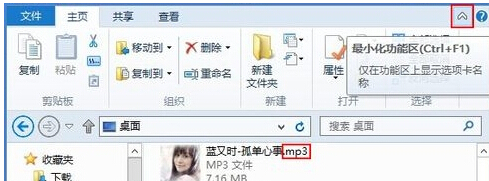
2.之后,咱们将界面切换到查看这一栏中,就可以看到下面的菜单内容里有一个“文件扩展名”选项了,咱们若是想让win8电脑中的文件显示扩展名的话,咱们就将这个选项勾选上,如果不想的话,就将这个选项的勾选去掉就可以了。
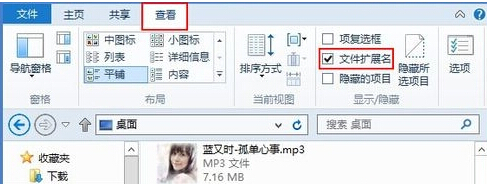
上述小编教大家的方法机动性还是比较大的,如果考虑到美观性的话还是隐藏扩展名,如果考虑实用性的话还是显示扩展名,所以赶紧设置一下吧!
小编推荐
视频推荐
更多 手游风云榜
更多 资讯阅读
更多 -

- 使用Blender生成城市模型
- 教程 2024-12-05
-

- 全球气象数据ERA5的下载方法
- 教程 2024-12-05
-

- Xpath解析及其语法
- 教程 2024-12-04
-

- 机器学习:神经网络构建(下)
- 教程 2024-12-04
-

- 华为Mate品牌盛典:HarmonyOS NEXT加持下游戏性能得到充分释放
- 教程 2024-12-03
-

- 实现对象集合与DataTable的相互转换
- 教程 2024-12-02
-

- 硬盘的基本知识与选购指南
- 教程 2024-12-01
-

- 如何在中国移动改变低价套餐
- 教程 2024-11-30
-

- 鸿蒙NEXT元服务:论如何免费快速上架作品
- 教程 2024-11-29
-

- 丰巢快递小程序软件广告推荐关闭方法
- 教程 2024-11-27
-

- 如何在ArcMap软件中进行栅格图像重采样操作
- 教程 2024-11-26
-

- 算法与数据结构 1 - 模拟
- 教程 2024-11-26






























